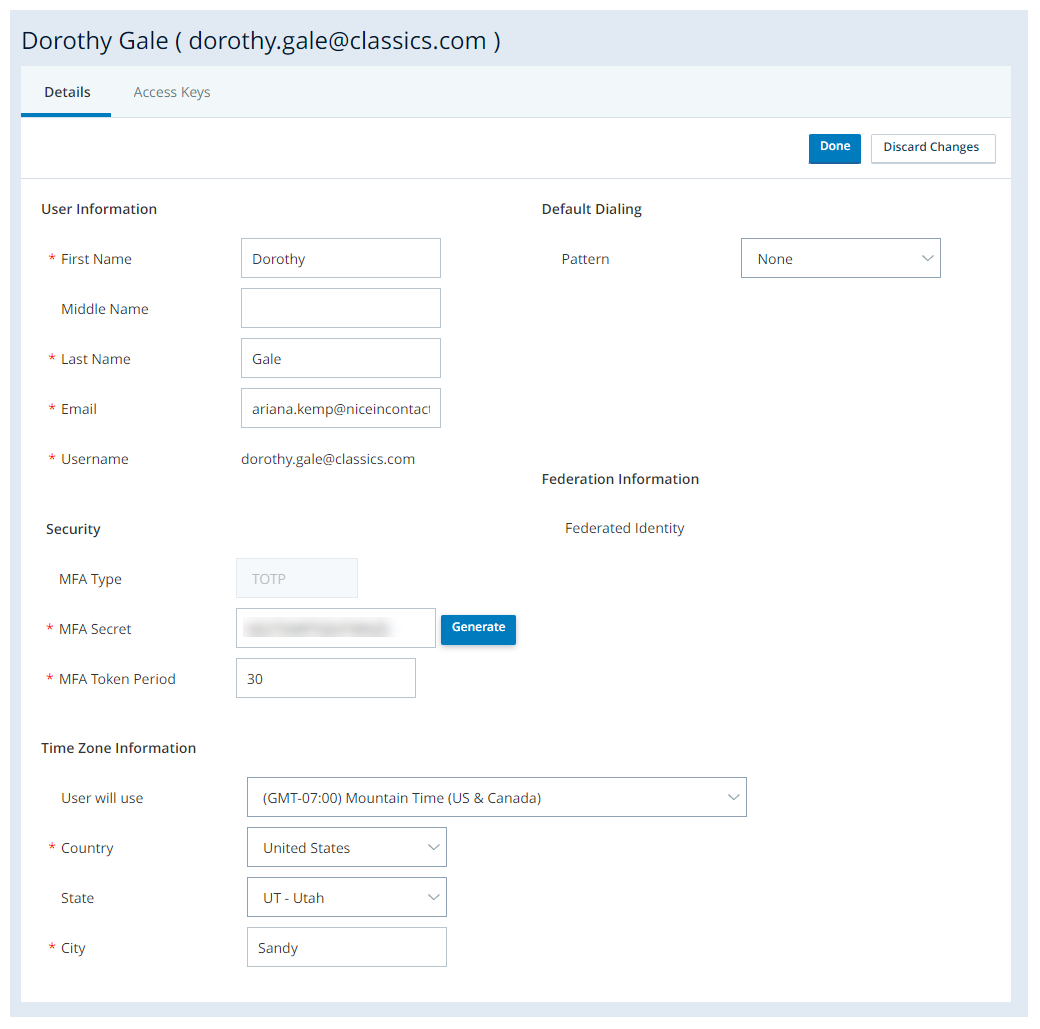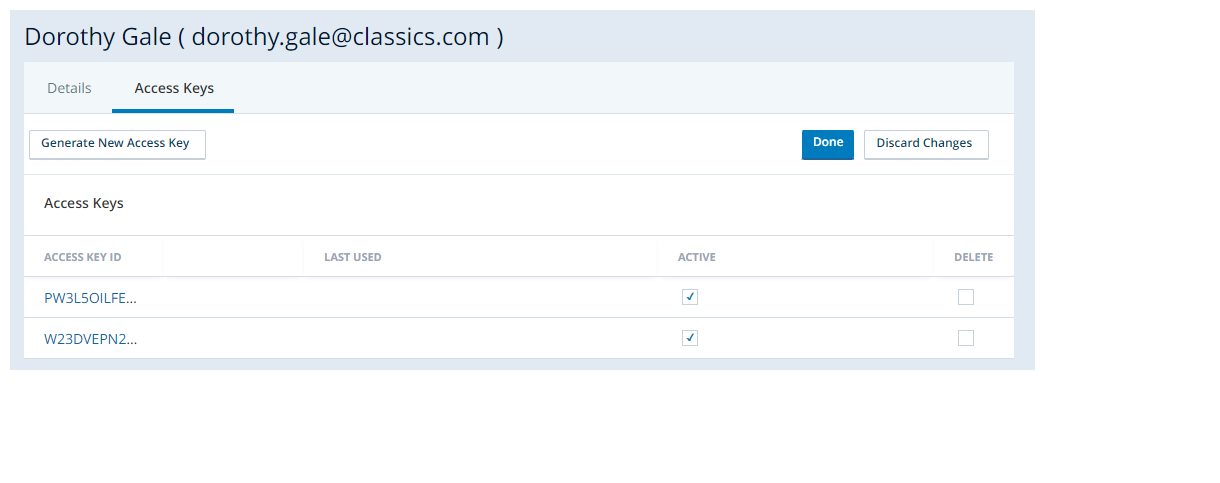帳戶中包含關於您的一些詳細資訊,例如姓名、電郵地址和地點,以及登入安全性和存取金鑰的詳細資訊。 若要檢視帳戶設定,可前往 Admin > 我的帳戶。 在此頁面上,您可以:
- 重設密碼。
- 如果您擁有編輯使用者權限,則將帳戶連結到身分識別提供者。 如果您使用 OpenID Connect 進行單一登入,這將會很有用。
- 如果您擁有編輯我的帳戶頁面權限,則變更帳戶的詳細資訊和設定。 要變更您的預設撥號模式,您也需要編輯預設撥號模式權限。
「詳細資訊」標籤
此標籤將顯示您的資訊。 如果擁有相應權限,您也可以從此標籤編輯這些設定。
|
欄位 |
詳細資訊 |
|---|---|
| MFA 秘密 |
當要求進行多重要素驗證 (MFA) 才能登入時使用此欄位。 透過以下一種方式輸入您的 MFA 密碼。
|
|
此設定用於控制 MFA 金鑰的變更頻率(以秒為單位)。 預設值為 30。 |
|
| 啟用 WFM 通知 |
僅當您使用 WFM 並擁有正確的權限時,才會顯示此設定。 選定後,此設定會開啟自動訊息,客服專員將在排程變更之前收到此類訊息。 |
| 間隔 |
僅當您使用 WFM 並擁有正確的權限時,才會顯示此設定。 必須選定啟用 WFM 通知。 此設定決定了客服專員在排程變更之前收到訊息的間隔時間。 |
「存取金鑰」標籤
存取金鑰將取代使用者名稱和密碼進行使用者驗證。 像管理密碼一樣安全地管理您的存取金鑰,並建議您的員工也這樣做。
建立存取金鑰:
所需權限:建立存取金鑰
- 點擊應用程式選擇器
 並選擇 Admin.
並選擇 Admin. -
前往我的帳戶。
- 點擊存取金鑰標籤,然後點擊編輯。
- 點擊產生新存取金鑰。
- 在「存取金鑰」表格中,點擊(顯示秘密金鑰)。
- 點擊複製。
- 將秘密金鑰貼入某個檔案,然後儲存到安全位置。
-
點擊完成。
點擊完成後,您將無法再檢索自己的秘密金鑰。 如果您遺失該秘密金鑰,需產生一個新的存取金鑰。